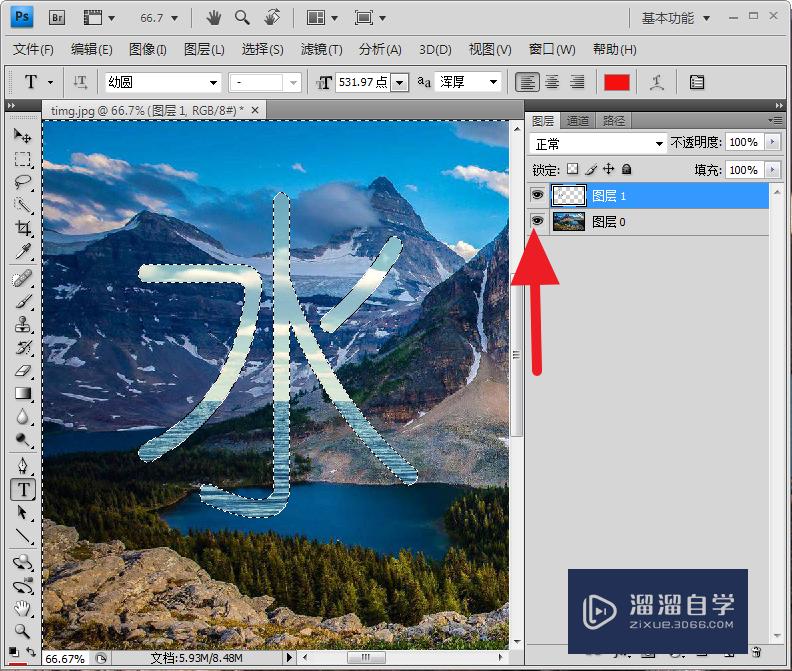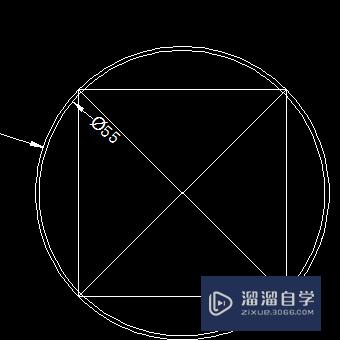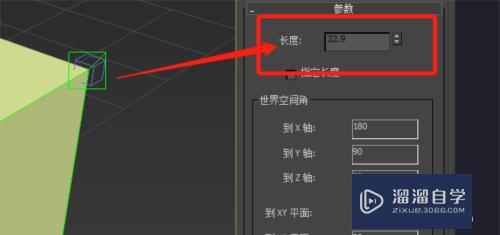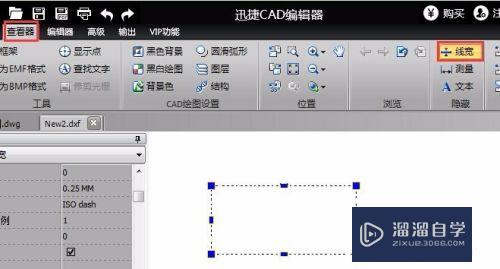PS中如何为3D模型添加材质(ps中如何为3d模型添加材质包)优质
在我们日常工作中使用软件时会遇到各种各样的问题。今天小编来分享一下“PS中如何为3D模型添加材质?”小伙伴要仔细看哦。希望这个教程能帮助到各位小伙伴!
工具/软件
硬件型号:戴尔DELL灵越14Pro
系统版本:Windows7
所需软件:PS CS6
方法/步骤
第1步
先在PS里建立一个立方体三维模型。
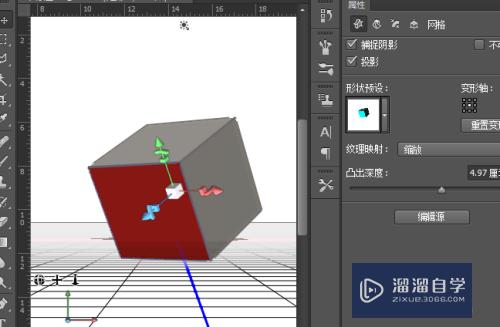
第2步
首先分析各个表面情况。这个立方体共有六个面。其中前面的红色面为“前膨胀材质”。后表面为“后膨胀材质”。这里因为角度问题看不到。而其它四个是膨胀凸出变形得到的。所以为“凸出材质”。因为这个模型没有做导角。所以没有导角斜面。因此没有前斜面材质和后斜面材质。
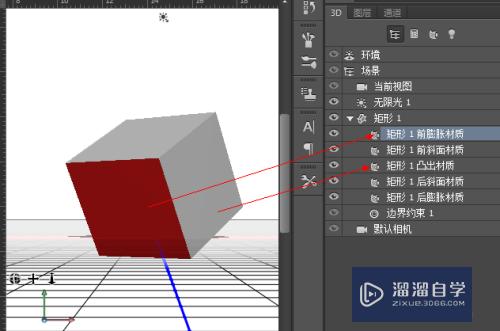
第3步
分析完了材质。我们就可以给各个面加上相应的材质了。

第4步
首先选择要加材质的图层。然后点击上面的属性面板。此时就可以打开材质面板。然后根据需要设置。这里选择了前膨胀材质。给其设置了砖墙材质。

第5步
使用上面的方法。先选中凸出材质图层。然后点开属性面板。在材质中为凸出材质选择一个材质球。这样立方体的侧面材质就有了。

以上关于“PS中如何为3D模型添加材质(ps中如何为3d模型添加材质包)”的内容小渲今天就介绍到这里。希望这篇文章能够帮助到小伙伴们解决问题。如果觉得教程不详细的话。可以在本站搜索相关的教程学习哦!
更多精选教程文章推荐
以上是由资深渲染大师 小渲 整理编辑的,如果觉得对你有帮助,可以收藏或分享给身边的人
本文标题:PS中如何为3D模型添加材质(ps中如何为3d模型添加材质包)
本文地址:http://www.hszkedu.com/65956.html ,转载请注明来源:云渲染教程网
友情提示:本站内容均为网友发布,并不代表本站立场,如果本站的信息无意侵犯了您的版权,请联系我们及时处理,分享目的仅供大家学习与参考,不代表云渲染农场的立场!
本文地址:http://www.hszkedu.com/65956.html ,转载请注明来源:云渲染教程网
友情提示:本站内容均为网友发布,并不代表本站立场,如果本站的信息无意侵犯了您的版权,请联系我们及时处理,分享目的仅供大家学习与参考,不代表云渲染农场的立场!